Cómo eliminar mensajes de correo electrónico en el teléfono Android?
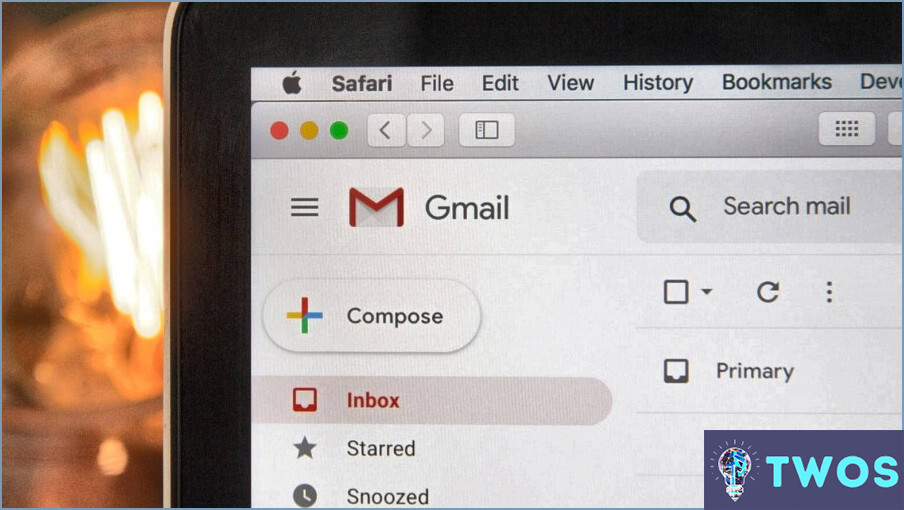
Eliminar correos electrónicos en un teléfono Android es un proceso simple que se puede hacer de varias maneras diferentes. Aquí están los pasos para eliminar correos electrónicos en su dispositivo Android:
- Archivar correos electrónicos
- Abra su aplicación de correo electrónico en su teléfono Android.
- Toca en las tres líneas horizontales en la esquina superior izquierda de tu pantalla.
- Seleccione el correo electrónico que desea eliminar.
- Pulse sobre la opción "Archivar". Esto eliminará el correo electrónico de su bandeja de entrada y lo moverá a la carpeta "Todo el correo". Todavía podrás acceder a él buscándolo más tarde, pero ya no estará en tu bandeja de entrada.
- Eliminar correos individuales
- Abre tu aplicación de correo electrónico en tu teléfono Android.
- Seleccione el correo electrónico que desea eliminar tocando sobre él.
- Toca el icono de la papelera situado en la parte inferior de la pantalla. Esto eliminará inmediatamente el correo electrónico de tu bandeja de entrada.
- Eliminar varios correos electrónicos a la vez
- Abre tu aplicación de correo electrónico en tu teléfono Android.
- Mantenga pulsado el correo electrónico que desea eliminar.
- Pulse sobre los otros correos electrónicos que desea eliminar para seleccionarlos.
- Una vez que haya seleccionado todos los correos electrónicos que desea eliminar, pulse sobre el icono de la papelera en la parte superior de la pantalla para eliminarlos todos a la vez.
Es importante tener en cuenta que al eliminar un correo electrónico en tu teléfono Android también se eliminará de tu servidor de correo electrónico. Por lo tanto, si utiliza la misma cuenta de correo electrónico en varios dispositivos, el correo electrónico se eliminará de todos los dispositivos.
En conclusión, eliminar correos electrónicos en un teléfono Android es un proceso sencillo que se puede hacer de diferentes maneras. Ya sea que desee archivar correos electrónicos individuales o eliminar varios correos electrónicos a la vez, seguir estos pasos le ayudará a mantener su bandeja de entrada organizada y libre de desorden.
¿Cómo elimino todos mis correos electrónicos a la vez en mi teléfono Samsung?
Si desea eliminar todos sus correos electrónicos a la vez en su teléfono Samsung, esto es lo que debe hacer:
- Abra la aplicación de correo electrónico en el teléfono Samsung.
- Toca en las tres líneas de la esquina superior izquierda.
- Selecciona "Archivar" en el menú que aparece.
- Toque en cada una de las carpetas (entrantes, enviados y destacados) y seleccione "Eliminar".
Siguiendo estos pasos, podrás eliminar todos tus correos electrónicos a la vez en tu teléfono Samsung. Es importante tener en cuenta que una vez que eliminas tus correos electrónicos, no se pueden recuperar, así que asegúrate de haber hecho una copia de seguridad de cualquier información importante antes de eliminarlos.
¿Por qué no se borran mis correos electrónicos en mi teléfono Android?
Si tienes problemas para eliminar correos electrónicos en tu teléfono Android, puede haber varias razones. Aquí hay dos posibilidades a considerar:
- Configuración del borrado automático: Es posible que tu cuenta de correo electrónico esté configurada para eliminar automáticamente los mensajes después de cierto tiempo, pero puede que hayas desactivado accidentalmente esta función. Para comprobar la configuración, ve a la aplicación de correo electrónico de tu teléfono, toca el botón de menú y selecciona "Configuración". Busca una opción relacionada con el borrado o la retención automáticos y asegúrate de que esté activada.
- Sincronización con un ordenador de sobremesa: Es posible que tu cuenta de correo electrónico esté configurada para sincronizarse con un ordenador de sobremesa, pero que no hayas habilitado esta función. Para solucionarlo, ve a la aplicación de correo electrónico de tu teléfono, toca el botón de menú y selecciona "Configuración". Busca una opción relacionada con la sincronización y asegúrate de que está activada.
Si ninguna de estas soluciones funciona, es posible que tengas que ponerte en contacto con tu proveedor de correo electrónico o con el fabricante de tu teléfono para obtener más ayuda.
¿Cómo puedo eliminar 1000 mensajes de correo electrónico en Gmail?
Para eliminar 1000 correos electrónicos de Gmail, sigue estos pasos:
- Abre la app de Gmail y haz clic en las tres líneas de la esquina superior izquierda de la pantalla.
- En la parte derecha de la pantalla, selecciona "Bandeja de entrada" y luego "Todo el correo."
- A continuación, selecciona la pestaña "Correo electrónico" y marca la casilla de verificación situada junto a cada correo electrónico que quieras eliminar.
- Por último, haga clic en el botón "Eliminar" en la esquina inferior derecha de la pantalla.
Siguiendo estos pasos, puedes eliminar fácilmente 1000 correos electrónicos en Gmail. Asegúrese de seleccionar los correos electrónicos cuidadosamente antes de hacer clic en el botón Eliminar, ya que esta acción es permanente y no se puede deshacer.
Por qué mis correos electrónicos eliminados siguen volviendo Android?
Si estás experimentando que los correos electrónicos eliminados vuelven a aparecer en tu dispositivo Android, podría deberse a problemas de sincronización entre tu dispositivo y tu proveedor de correo electrónico. En concreto, si utilizas una cuenta de Gmail, es posible que los correos eliminados se recuperen del servidor y se vuelvan a descargar en tu dispositivo. Para evitarlo, puedes intentar desactivar la sincronización de tu cuenta de Gmail con tu dispositivo o eliminar los correos de forma permanente de la papelera. Ten en cuenta que si el correo electrónico se envió desde un iPhone, es posible que se haya eliminado automáticamente al enviarlo, por lo que será imposible recuperarlo.
¿Cómo puedo limpiar mi Gmail rápidamente?
Si quieres limpiar tu Gmail rápidamente, tienes algunas opciones disponibles. Una de las formas más sencillas de hacerlo es utilizar la función "Limpiar" de Gmail. Esta función eliminará automáticamente los mensajes antiguos y las etiquetas que ya no necesites. Para utilizar esta función, sólo tienes que ir a tu bandeja de entrada, seleccionar los mensajes que deseas limpiar y hacer clic en el botón "Limpiar".
Otra forma de limpiar tu Gmail rápidamente es utilizar la función "Archivar". Esta función te permite conservar los mensajes más antiguos, pero no te permite responder a ellos ni añadir mensajes nuevos. Para archivar mensajes, sólo tienes que seleccionarlos y hacer clic en el botón "Archivar". Los mensajes archivados se encuentran en la carpeta "Todo el correo".
Además de estas funciones, también puedes utilizar filtros para limpiar rápidamente tu Gmail. Los filtros te permiten eliminar o archivar automáticamente mensajes en función de criterios específicos, como el remitente, el asunto o las palabras clave. Para crear un filtro, sólo tienes que ir a la configuración de Gmail, hacer clic en "Filtros y direcciones bloqueadas" y seguir las instrucciones.
Utilizando estas funciones, puedes limpiar rápidamente tu Gmail y organizarlo mejor.
¿Cómo elimino miles de correos electrónicos a la vez?
Si quieres eliminar miles de correos electrónicos a la vez, puedes utilizar una herramienta de eliminación masiva de correos electrónicos. La mayoría de los servicios de correo electrónico ofrecen esta opción, lo que le permite seleccionar varios correos electrónicos y eliminarlos todos a la vez. También puedes utilizar un script o programa para automatizar el proceso de eliminación de correos electrónicos de tu cuenta. Este método puede ser especialmente útil si recibes un gran volumen de correos con regularidad. Sin embargo, es importante tener cuidado al utilizar scripts o programas para eliminar correos electrónicos, ya que puedes borrar accidentalmente mensajes importantes.
¿Cómo selecciono todo en Gmail Android?
Para seleccionar todos los correos electrónicos en Gmail en un dispositivo Android, sigue estos sencillos pasos:
- Abre la aplicación de Gmail en tu dispositivo Android.
- Mantenga pulsado cualquier mensaje de correo electrónico en la bandeja de entrada. Esto resaltará el mensaje y también hará aparecer un conjunto de opciones en la parte inferior de la pantalla.
- Toca la opción "Seleccionar todo" para seleccionar todos los mensajes de la bandeja de entrada.
Ya está. Ahora has seleccionado todos tus correos electrónicos en Gmail en tu dispositivo Android. Ten en cuenta que esta acción seleccionará todos los mensajes de la carpeta o etiqueta actual en la que te encuentres. Si quieres seleccionar todos los correos electrónicos de todas las carpetas y etiquetas, tendrás que repetir este proceso para cada una de ellas.
¿Cómo me deshago de los correos electrónicos que no se eliminan?
Si tiene problemas para eliminar correos electrónicos rebeldes, puede considerar varias opciones. En primer lugar, intente archivarlos en lugar de eliminarlos, ya que esto puede ayudar a evitar cualquier fallo. Si esto no funciona, prueba a eliminarlos manualmente seleccionándolos y haciendo clic en el botón Eliminar. Por último, si los mensajes son especialmente persistentes, puedes hacer que Gmail inhabilite las notificaciones correspondientes. Para ello, abre el correo electrónico, haz clic en los tres puntos de la esquina superior derecha y selecciona "Desactivar notificaciones para esta conversación".
Deja una respuesta

Artículos Relacionados